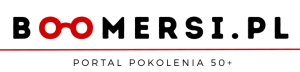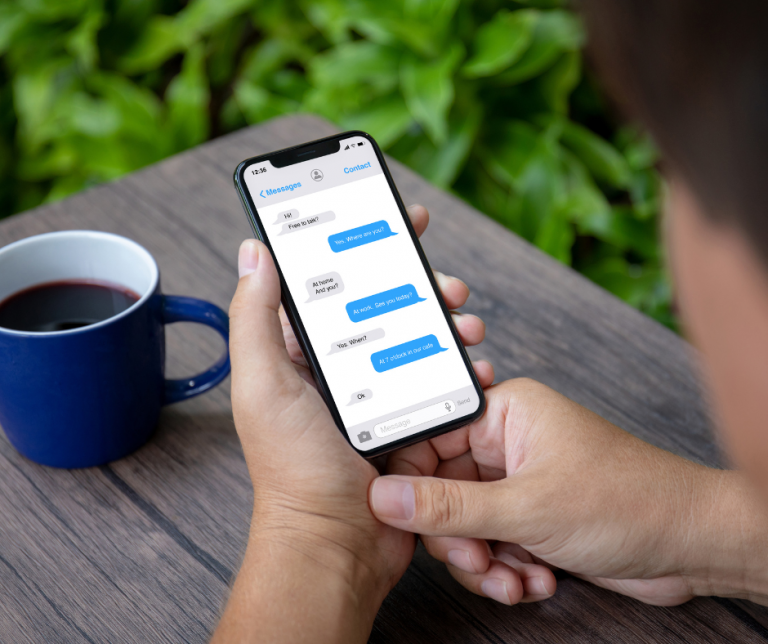Messenger to jedna z najpopularniejszych aplikacji do komunikacji, umożliwiająca bezpłatne wysyłanie wiadomości tekstowych, prowadzenie rozmów głosowych i wideo, a także udostępnianie zdjęć, filmów i innych plików multimedialnych. W tym artykule omówimy, jak zainstalować i korzystać z Messengera, aby być w stałym kontakcie z rodziną, przyjaciółmi i innymi osobami.
Krok 1: Pobierz i zainstaluj Messenger
- Przejdź do sklepu aplikacji na swoim smartfonie (Google Play Store dla systemu Android lub App Store dla systemu iOS).
- Wyszukaj aplikację Messenger.
- Wybierz odpowiednią aplikację Messenger i naciśnij przycisk „Pobierz” lub „Zainstaluj”.
- Po zakończeniu pobierania i instalacji otwórz aplikację.
Krok 2: Rejestracja i konfiguracja
- Po uruchomieniu aplikacji Messenger, zaloguj się na swoje konto Facebook lub utwórz nowe konto, jeśli go nie masz.
- Wprowadź swoje dane logowania do konta Facebook lub wykonaj rejestrację, podając swoje imię, nazwisko, adres e-mail i hasło.
- Po zalogowaniu możesz dodać swoje zdjęcie profilowe i skonfigurować ustawienia prywatności według własnych preferencji.
Krok 3: Korzystanie z Messengera
- Po zalogowaniu, ekran główny Messengera wyświetli listę Twoich rozmów. Kliknij na rozmowę, aby ją otworzyć lub rozpocząć nową rozmowę, klikając na ikonę dymku z plusikiem w prawym dolnym rogu.
- W rozmowach możesz wysyłać wiadomości tekstowe, emotikony, a także udostępniać pliki multimedialne, takie jak zdjęcia i filmy.
- Aby prowadzić rozmowę głosową lub wideo, wybierz odpowiednie ikony na górnym pasku rozmowy.
- Messengera oferuje również funkcje grupowe, które umożliwiają tworzenie grup rozmów z różnymi osobami jednocześnie.
- Możesz korzystać z różnych dodatkowych funkcji Messengera, takich jak wysyłanie plików, nagrywanie i wysyłanie wiadomości głosowych czy korzystanie z naklejek i filtrów w rozmowach.
- Messenger oferuje również funkcję „Stories” (historie), gdzie można udostępniać chwilowe aktualizacje w postaci zdjęć i filmów, które znikają po 24 godzinach.